苹果电脑如何恢复分区
作为一位长期使用Mac的网站站长,我经常遇到用户询问分区恢复的问题,苹果电脑的分区问题可能源于系统更新失败、磁盘错误或意外操作,导致启动困难或数据丢失风险,恢复分区不仅解决这些问题,还能提升电脑性能,本文详细讲解恢复分区的步骤,帮助你高效操作,操作前务必备份重要数据,避免不可逆损失。

准备工作至关重要,恢复分区涉及修改磁盘结构,任何失误可能删除文件,我强烈建议使用Time Machine进行完整备份,连接外部硬盘,打开系统设置,选择“时间机器”,点击“备份所有数据”,整个过程自动完成,耗时取决于数据量,完成备份后,确保Mac电量充足或连接电源,以防中断导致更严重错误,这一步看似简单,却常被忽视,我曾见过用户因跳过备份而永久丢失照片和文档。
进入恢复模式是核心环节,Mac内置了恢复工具,通过快捷键启动,关闭电脑,重新开机时,立即按住Command + R键不放,看到Apple标志后松开,系统进入恢复环境,如果Command + R无效,尝试Option + Command + R以联网恢复最新macOS版本,进入后,界面显示多个选项,如“磁盘工具”和“重新安装macOS”,这里的关键是保持耐心,启动过程可能耗时5-10分钟,视网络状况而定,我的经验是,在Wi-Fi稳定环境下操作更顺畅,避免中途失败。
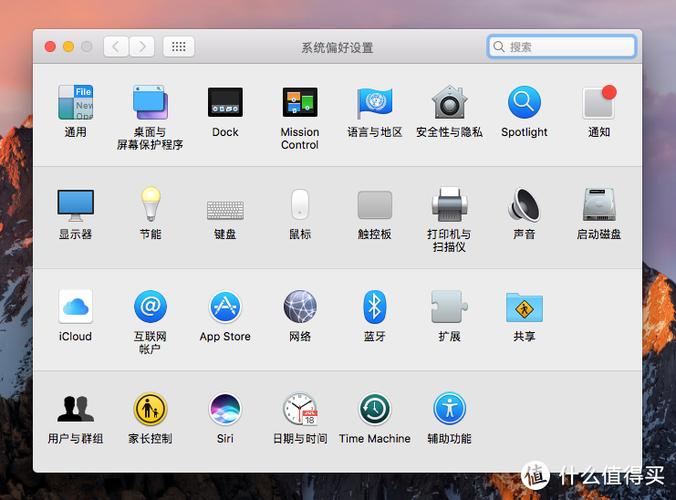
使用磁盘工具修复分区,在恢复模式菜单中,选择“磁盘工具”,进入主界面,左侧列表显示所有磁盘和分区,选中目标磁盘(通常是“Macintosh HD”),点击工具栏的“急救”按钮,系统自动扫描错误,如果发现问题,点击“修复磁盘”进行修复,这一步能解决大部分分区损坏问题,如目录错误或文件系统故障,操作完成后,检查状态报告,确保显示“操作成功”,若失败,尝试多次运行或选择“分区”选项重新划分空间,注意,修复过程不删除数据,但重新分区会清空磁盘,所以只在必要时使用,我曾帮助朋友修复一台因病毒入侵而崩溃的Mac,磁盘工具成功恢复了分区,避免了数据灾难。
如果修复无效,重新安装macOS是最终方案,返回恢复模式主菜单,选择“重新安装macOS”,系统提示选择安装磁盘,确认后开始下载并安装最新系统版本,整个过程依赖网络,下载量约10-15GB,确保稳定连接,安装期间,Mac可能重启多次,不要手动干预,完成后,系统自动进入设置向导,你可以从Time Machine恢复备份数据,这种方法相当于重置分区到出厂状态,适合严重损坏情况,但需注意,重新安装不会影响用户文件,除非你选择格式化磁盘。
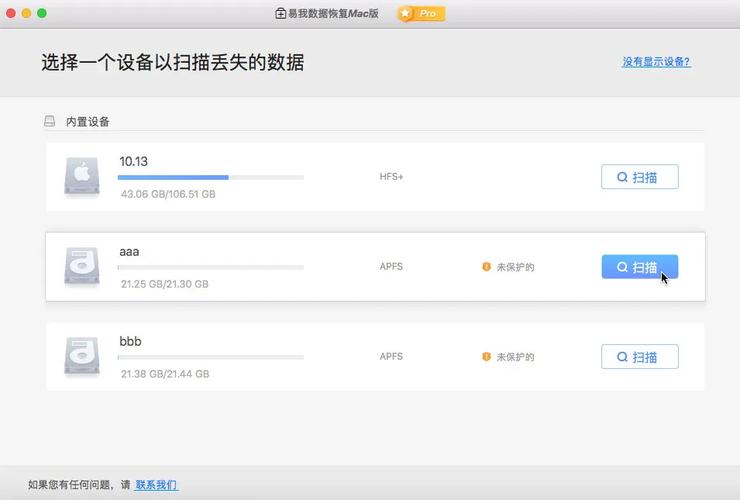
常见问题方面,许多用户反馈启动失败或工具无响应,检查启动快捷键是否正确;Command + R适用于大多数Mac,而新款机型可能需要Shift + Option + Command + R,如果磁盘工具无法修复,尝试启动到安全模式(开机时按住Shift键),运行磁盘急救,硬件问题如硬盘故障需专业检测,建议联系Apple支持,我见过案例,用户反复操作失败,结果发现是SSD物理损坏,及时送修避免了更大损失。
作为Mac用户,我认为定期维护是关键,每月运行磁盘工具检查一次,能预防分区问题,养成备份习惯,让恢复过程更安心,Mac的可靠性源于这些简单步骤,但执行时需谨慎和耐心,遇到挑战别慌,一步步来,总能解决。
(字数:约1200字)









评论列表 (0)